Cara Membuat Formulir Pendaftaran Relawan di WordPress
Diterbitkan: 2023-05-03Jika Anda terlibat dalam bisnis manajemen acara, Anda pasti akan mencari sukarelawan. Bahkan jika Anda hanya sesekali mengatur acara seperti WordCamps, pertemuan, atau sejenisnya, sukarelawan harus dimiliki. Tetapi bagaimana cara memilih sukarelawan untuk acara Anda?
Harus ada proses sebelum Anda mendapatkan sukarelawan, bukan? Ya, Anda secara alami akan menilai beberapa keterampilan dan kualitas calon sukarelawan. Metode terbaik adalah meminta sukarelawan untuk melamar posisi tersebut melalui “ Formulir Aplikasi Relawan ”.
Lantas, bagaimana cara membuat formulir aplikasi sukarelawan di WordPress? Nah, itulah yang dibahas oleh tutorial ini. Dalam artikel ini, saya akan memandu Anda melalui metode termudah dan paling sederhana untuk membuat formulir aplikasi sukarelawan di WordPress dengan MetForm .
Cara Membuat Formulir Pendaftaran Relawan di WordPress
Sebelum Anda membuat formulir aplikasi sukarelawan untuk situs web WP Anda, penting untuk diperhatikan bahwa pembuat formulir memiliki semua opsi wajib untuk pembuatan formulir. MetForm adalah pembuat formulir WordPress yang tidak hanya memudahkan pembuatan formulir tetapi juga menawarkan templat yang dapat disesuaikan .
Tanpa basa-basi lagi, mari langsung ke pengejaran…
Instal dan Aktifkan MetForm:
Pertama, Anda harus memilih plugin aplikasi sukarela untuk situs web Anda yang memiliki template siap pakai. Selain itu, template ini harus mudah disesuaikan. Jika Anda mencari plugin aplikasi sukarelawan WordPress, Anda akan mendapatkan berbagai plugin semacam itu.
Memilah plugin terbaik akan menjadi pekerjaan yang sulit bagi Anda. Dengan MetForm , Anda dapat membuat formulir aplikasi sukarela dengan mudah karena ini adalah pembuat formulir WordPress yang paling fleksibel.
Plugin aplikasi sukarelawan WordPress akan memungkinkan Anda menambahkan semua jenis formulir di WordPress dengan fitur drag-and-drop Elementor yang paling mudah.
Lanjutkan untuk menginstal dan mengaktifkan MetForm dan Elementor . Untuk itu, arahkan ke “ Plugins ” di dashboard dan klik “ Add New ”. Setelah itu, instal Elementor terlebih dahulu baik dari file yang diunduh atau langsung dari bilah pencarian.

Setelah Elementor diinstal, lanjutkan untuk menginstal MetForm dalam proses yang sama. Jika plugin ini sudah terpasang di situs web Anda, lewati saja langkah ini dan lanjutkan ke langkah berikutnya.
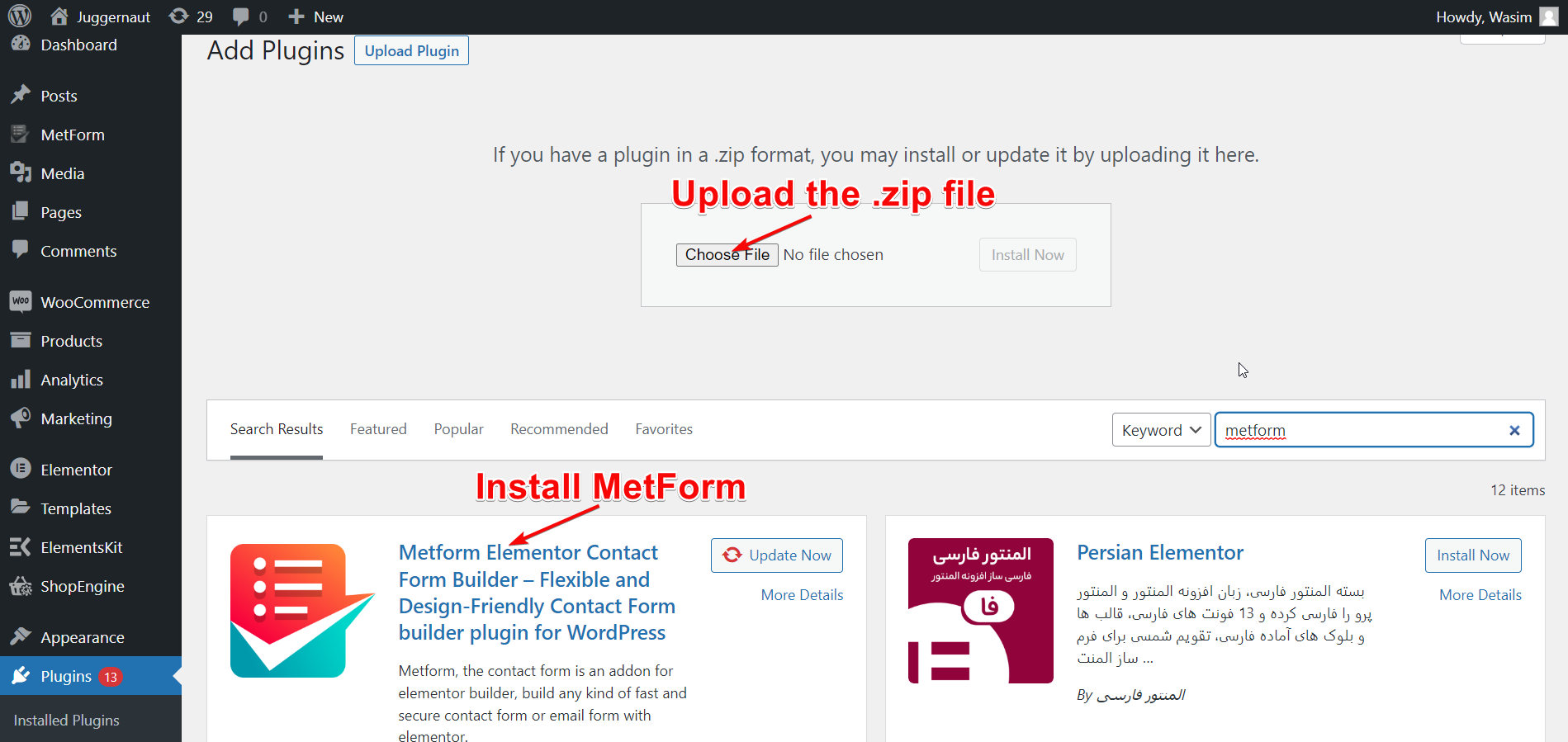
Beri Judul Halaman Anda dan Beralih ke Jendela Elementor:
Sekarang, navigasikan ke “ Halaman ” di dasbor dan pilih “ Tambah Baru ” untuk pindah ke halaman baru. Kemudian, tambahkan judul yang sesuai ke halaman dan klik " Edit dengan Elementor " untuk beralih ke jendela Elementor.
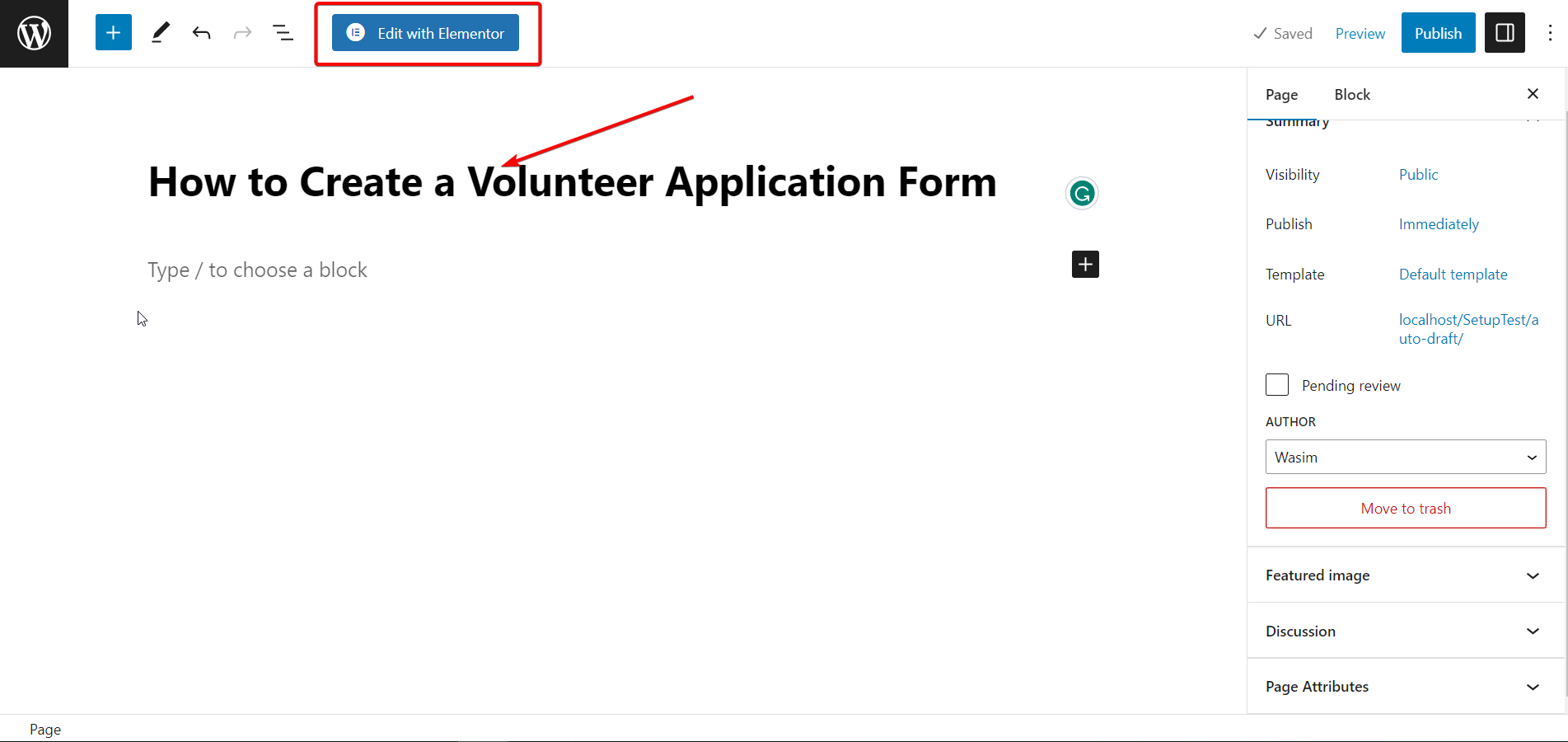
Seret dan Lepas MetForm:
Sekarang saatnya menggunakan widget MetForm untuk membuat formulir aplikasi sukarelawan Anda. Cari widget di bilah pencarian lalu seret dan lepas ke bidang yang ditentukan. Secara default, tidak ada konten yang akan muncul setelah itu.

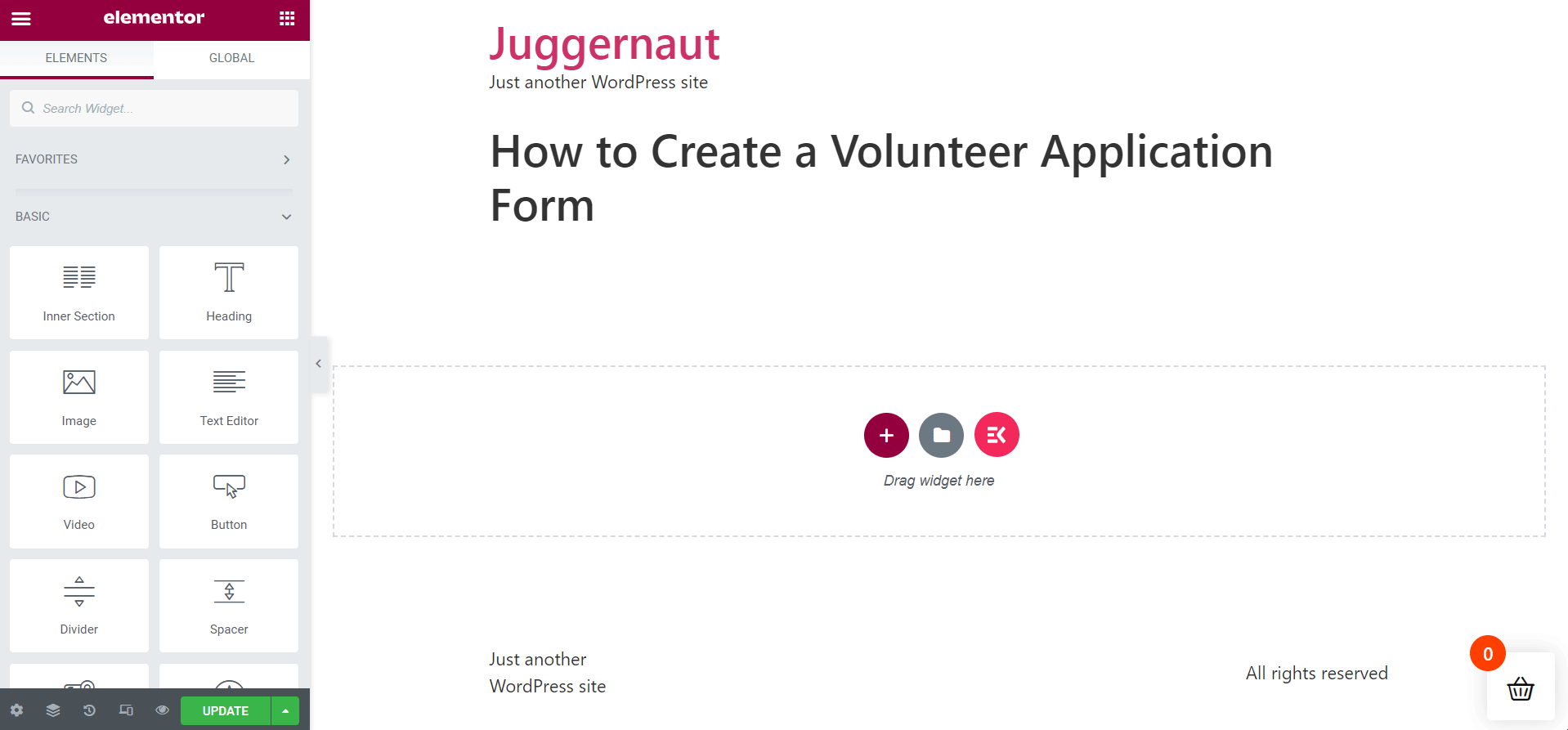
Pilih Templat Formulir Pendaftaran Relawan:
Sekarang, klik tombol " Edit Formulir ", yang mengarah ke jendela pembuatan formulir. Untuk membuat templat formulir aplikasi sukarelawan, klik " Baru ", cari templat, beri nama templat formulir, dan tekan tombol " Edit Formulir ". Namun, jika Anda sudah menyimpan template, cukup klik " Pilih Formulir " untuk melanjutkan.
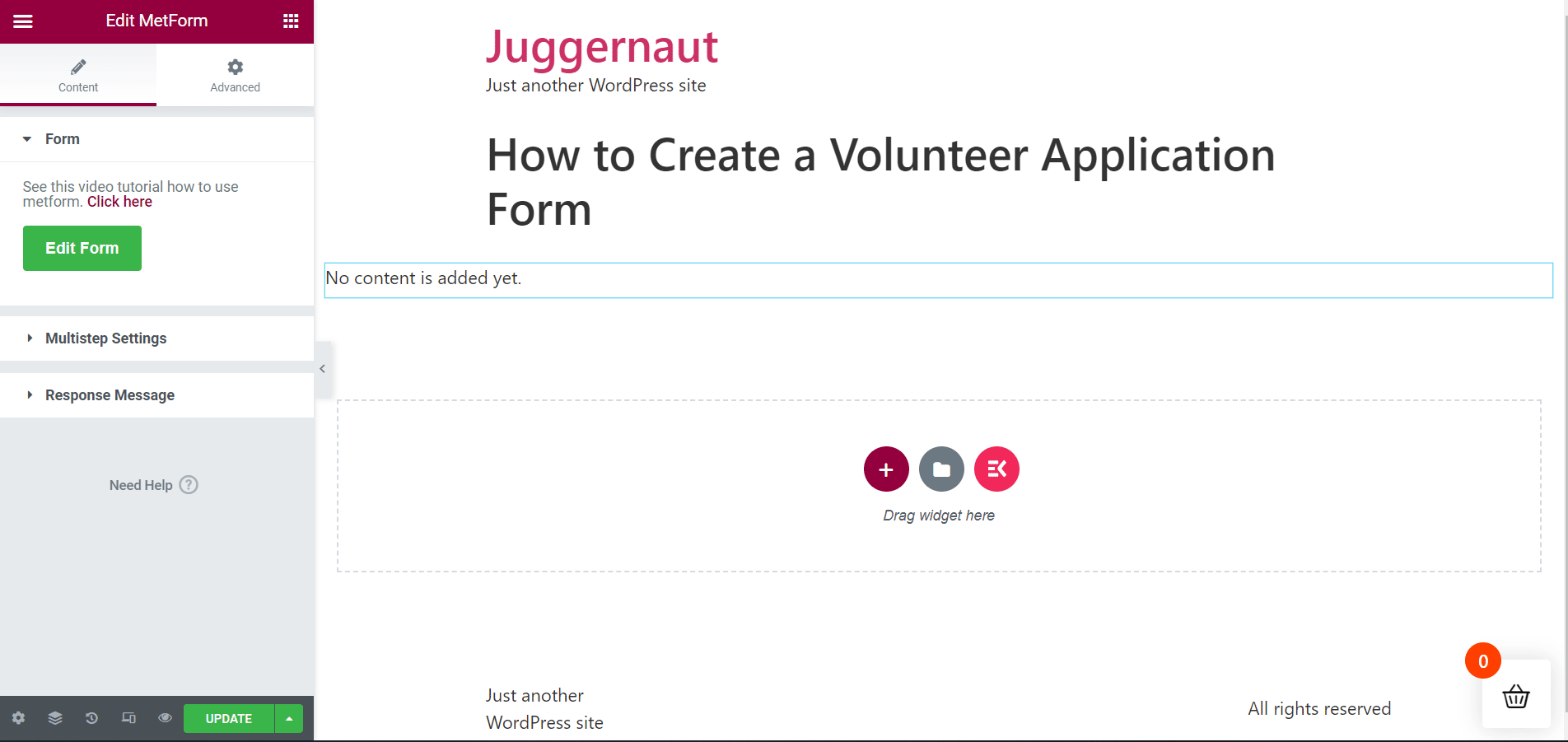
Edit dan Sesuaikan Formulir:
Templat formulir aplikasi sukarelawan MetForm akan segera muncul setelah itu. Saatnya mengedit kolom formulir Anda dan menyesuaikan formulir sesuai keinginan. Sejumlah opsi akan muncul yang dapat Anda manfaatkan untuk mengatur formulir Anda.
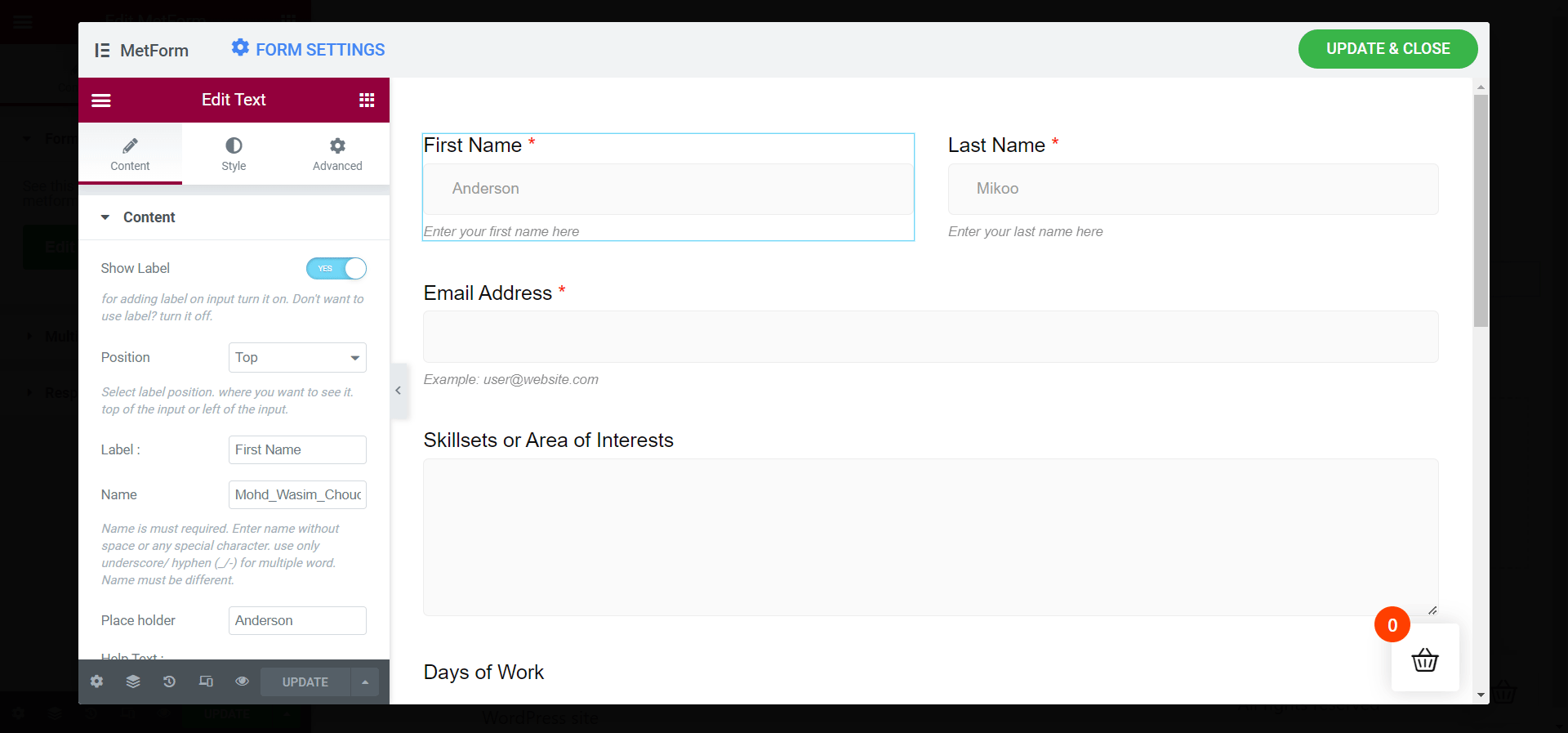
Di bawah tab Konten, Anda akan melihat opsi, termasuk Konten, Pengaturan, dan Logika Bersyarat . Opsi ini menyertakan elemen lebih lanjut yang dapat Anda sesuaikan untuk menyiapkan formulir Anda.
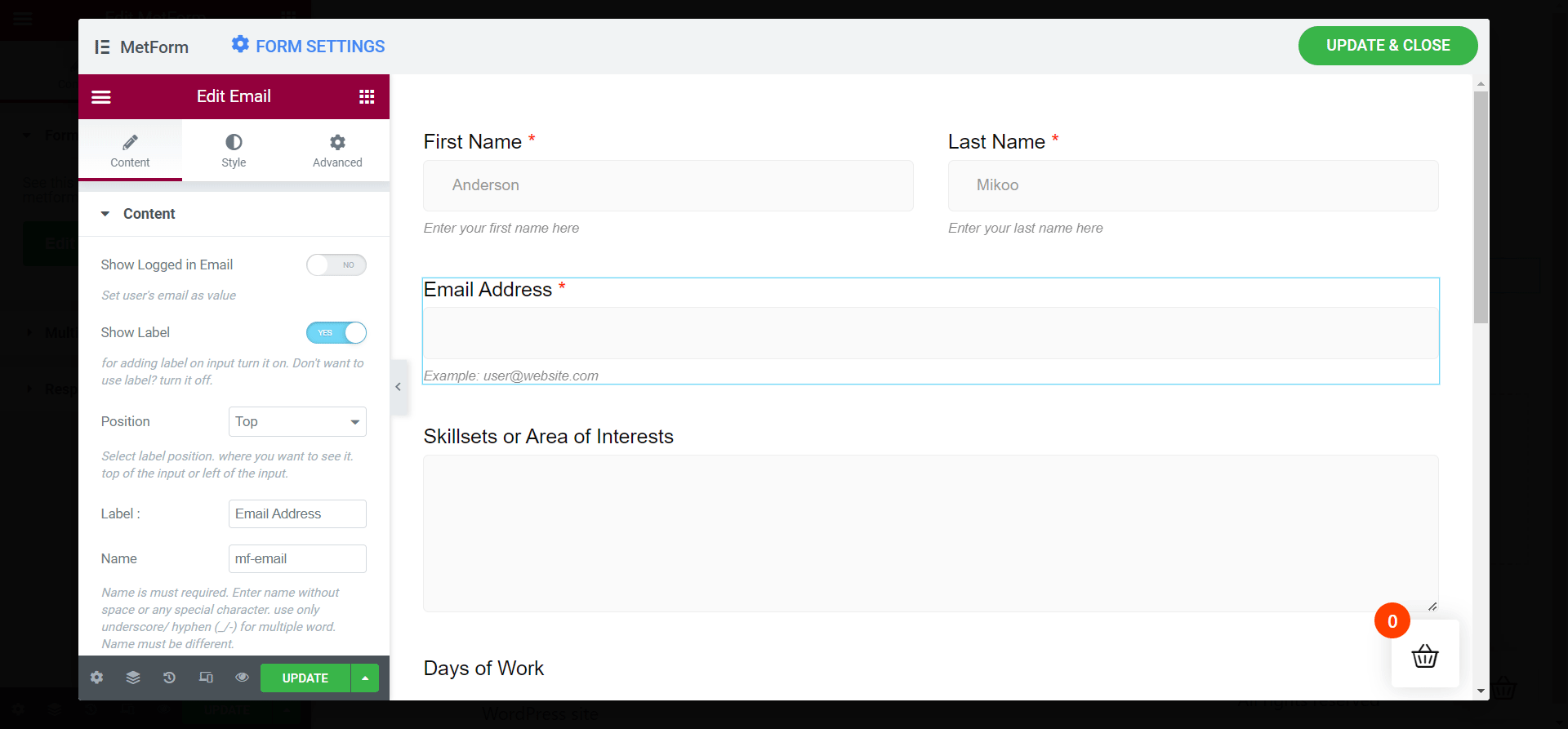
- Tampilkan Label
- Posisi
- Nama
- Placeholder
- Teks Bantuan
Perbarui Perubahan:
Setelah Anda selesai dengan pengaturan formulir aplikasi sukarelawan, Anda siap melakukannya. Tekan saja tombol Perbarui & Tutup untuk menerapkan perubahan pada formulir Anda.
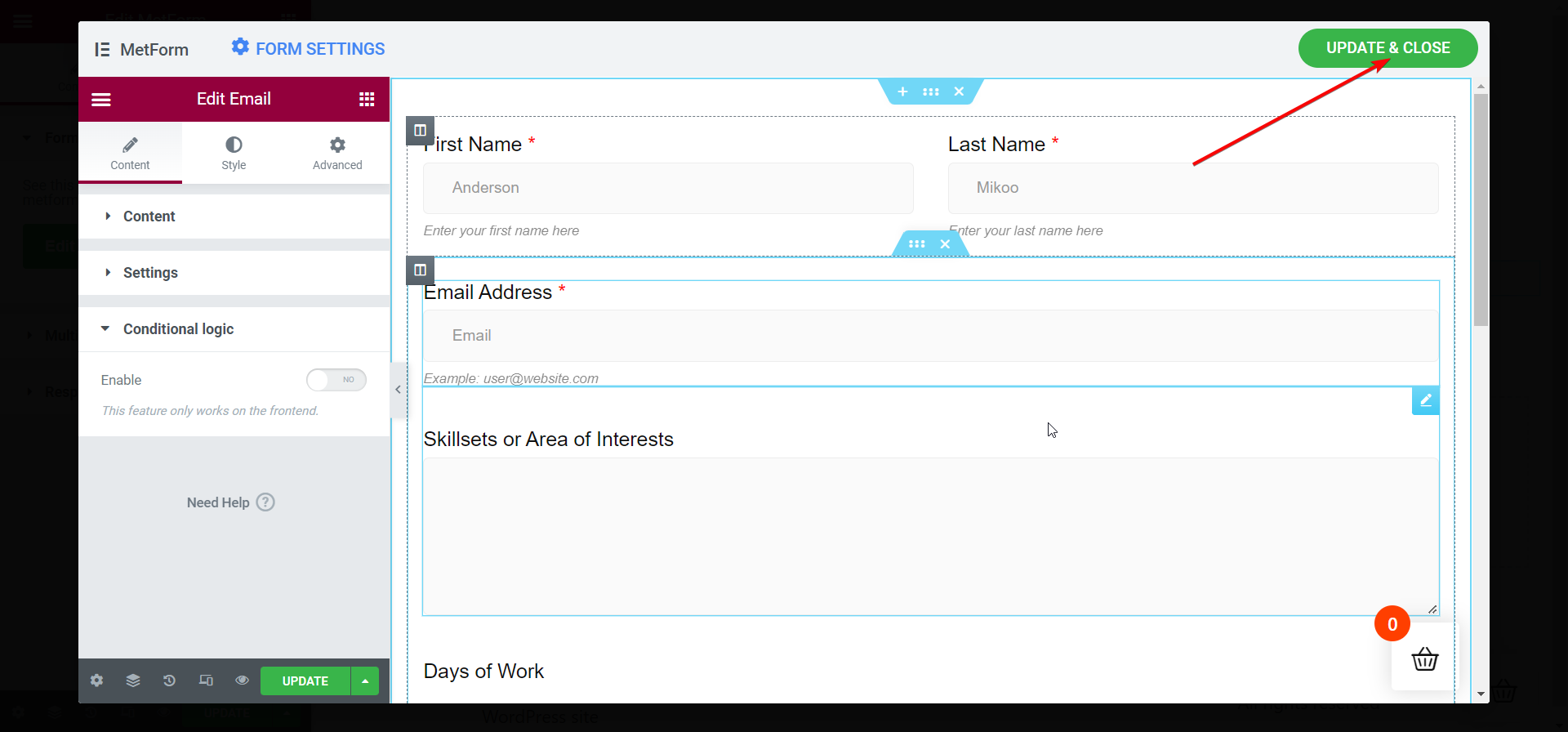
Lihat Formulir di Jendela Elementor:
Segera setelah itu, formulir aplikasi sukarelawan Anda akan muncul di jendela Elementor. Lihatlah semua bidang formulir Anda dan pastikan masing-masing terlihat sempurna. Anda juga dapat menerapkan pengaturan multilangkah dalam formulir aplikasi sukarelawan.
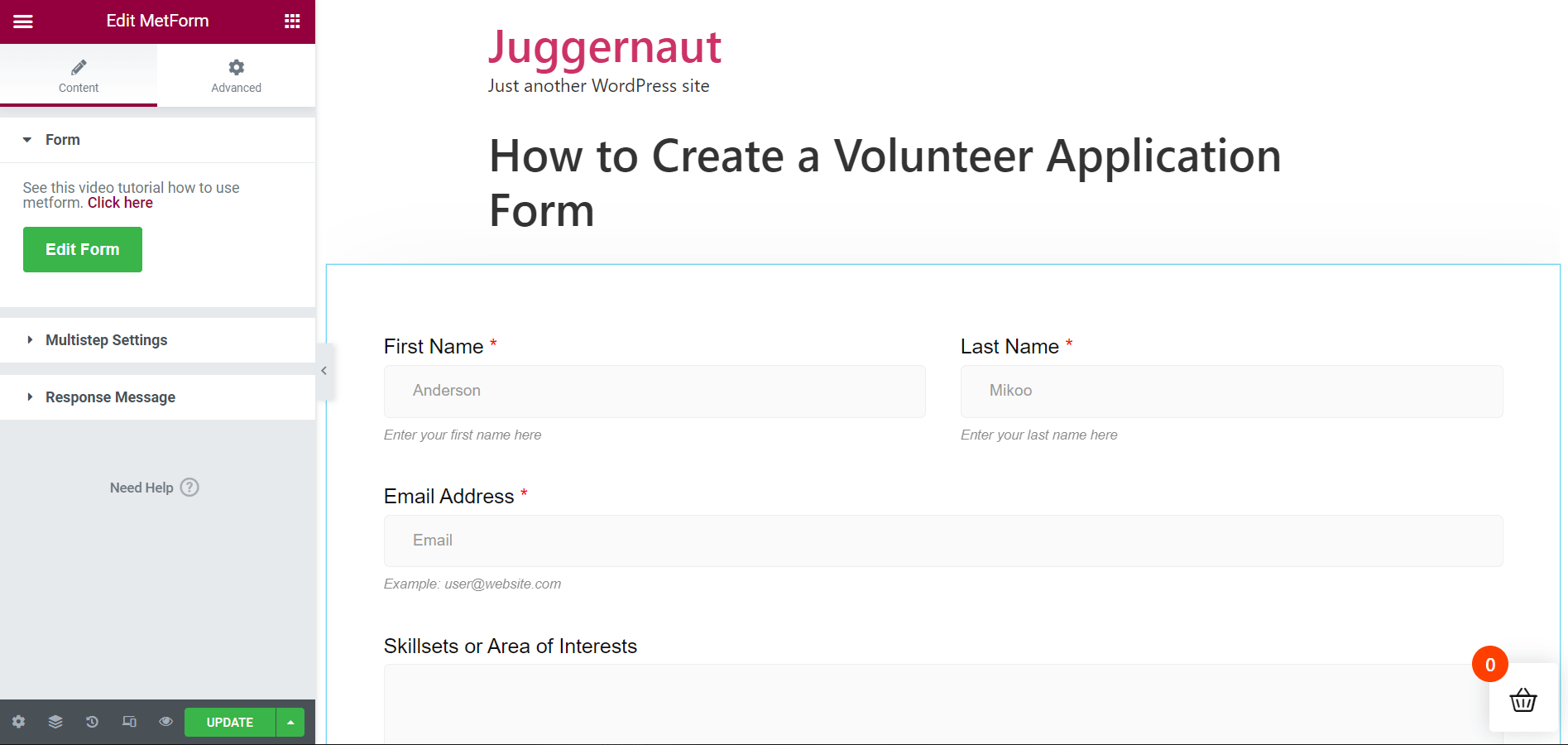
Isi Formulir Setelah Menerbitkan atau Memperbarui:
Sekarang, Anda siap untuk menerbitkan halaman Anda atau memperbarui halaman jika sudah diterbitkan. Buka halaman secara langsung atau dalam mode pratinjau untuk mengisi formulir.
Sekarang, masukkan data yang akurat di semua bidang formulir sebelum mengirimkan formulir. Setelah formulir diisi, tekan tombol " Terapkan Sekarang ". Segera setelah itu, pesan sukses akan muncul di atas layar.
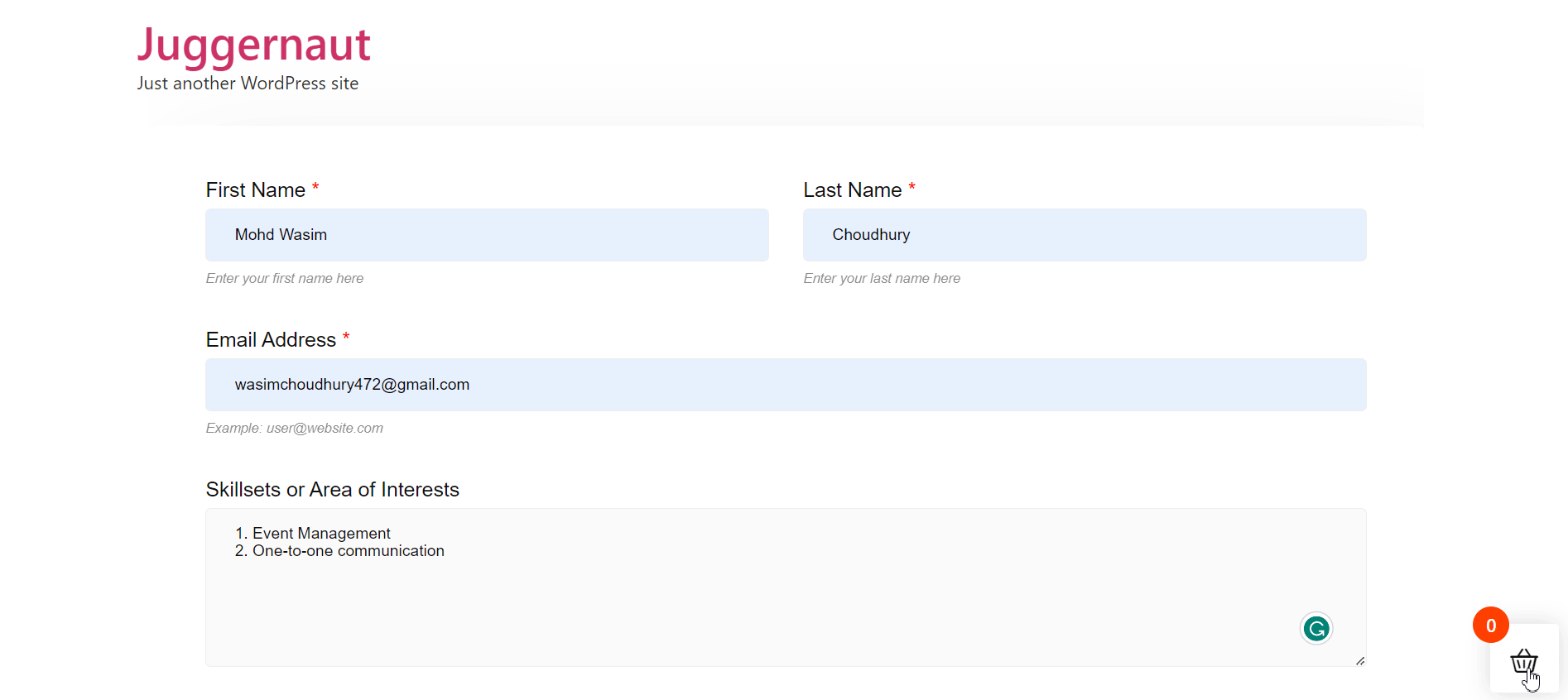
Begitulah cara mudah Anda dapat membuat formulir aplikasi sukarelawan dengan bantuan template siap pakai MetForm. Namun, Anda juga dapat membuat formulir aplikasi sukarelawan dengan MetForm dari awal.
Dalam hal ini, Anda dapat menempatkan bidang yang Anda inginkan ke dalam formulir tetapi karena formulir sukarelawan cukup mudah, yang terbaik adalah menggunakan templat aplikasi sukarelawan siap pakai MetForm.
Kata Akhir:
Sebagai pemilik situs web, Anda akan selalu mencari cara termudah dan paling sederhana untuk membuat kreasi. Hal yang sama berlaku untuk pembuatan formulir aplikasi sukarela. Anda akan menemukan sejumlah alat formulir aplikasi sukarelawan WordPress tetapi kebanyakan dari mereka menunjukkan proses yang rumit untuk menyelesaikan pekerjaan Anda.
Beberapa dari mereka mungkin mengikuti proses sederhana untuk membuat formulir aplikasi sukarela tetapi memberikan tata letak yang buruk. MetForm menonjol dari semua pembuat formulir aplikasi sukarela baik dari segi desain maupun proses.
Selain itu, pembuat formulirnya ringan serta cukup responsif dan tidak memengaruhi kecepatan dan kelancaran situs web WordPress Anda.
